Como ver o histórico de compras da Windows Store
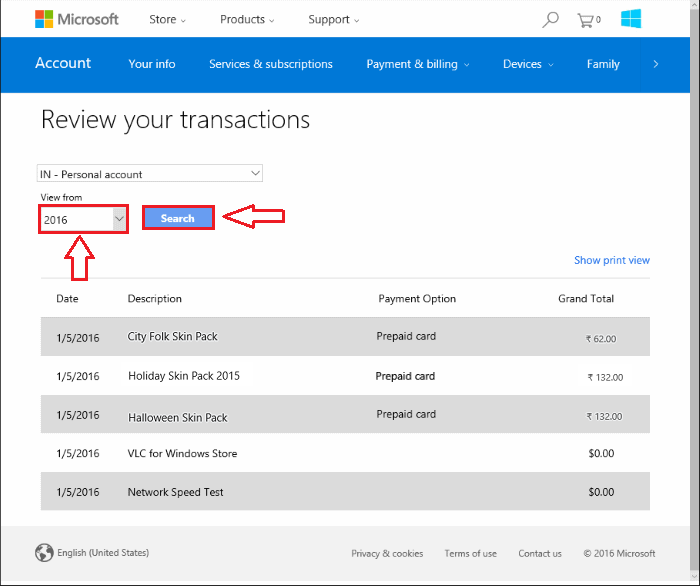
- 3268
- 1017
- Leroy Lebsack
Como ver o histórico de compra do Windows Store no Windows 10: - Como ver o histórico de compras da Windows Store se você gosta de fazer compras e se você gosta de experimentar todos os aplicativos que se deparam com você, você pode ter se apaixonado por seu Windows Store aplicativo já. Existem várias aplicações disponíveis em seu Windows Store aplicativo, mesmo que realmente não abrigue tantos aplicativos quanto Google Play e Maçã lojas fazem. Ainda navegando através do seu Windows Store App é realmente divertido. E enquanto navega, você pode achar muitos aplicativos interessantes e pode acabar comprando a maioria deles. O que você esquece de fazer é acompanhar todos os itens que você compra toda vez que avança com o Loja expedição. Isso pode causar um pouco de problema, pois você realmente precisa estar ciente da quantidade de dinheiro que você está gastando. Bem, temos uma solução feita sob medida para você. Continue lendo, para aprender a ver o seu Windows Store comprar histórico para acompanhar todos os seus Loja Atividades.
PASSO 1
- Lançar Windows Store aplicativo diretamente clicando no Loja ícone como mostrado na captura de tela abaixo ou você pode procurar alternativamente Loja na caixa de pesquisa e iniciá -la.
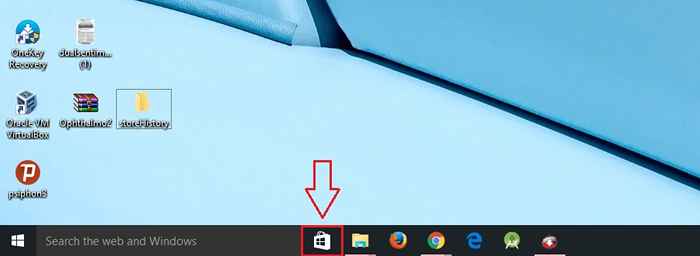
PASSO 2
- Espere enquanto a loja se pega e lança.
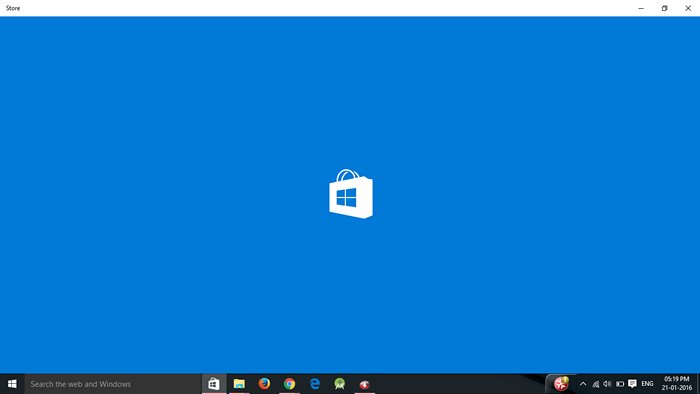
ETAPA 3
- Agora da parte superior do Windows Store Janela, encontre a foto do seu perfil e clique nela. Se você não definiu nenhuma foto de perfil, será o ícone do perfil clássico em vez da sua foto. Um menu é expandido. Encontrar Comprado opção do menu e clique nele.
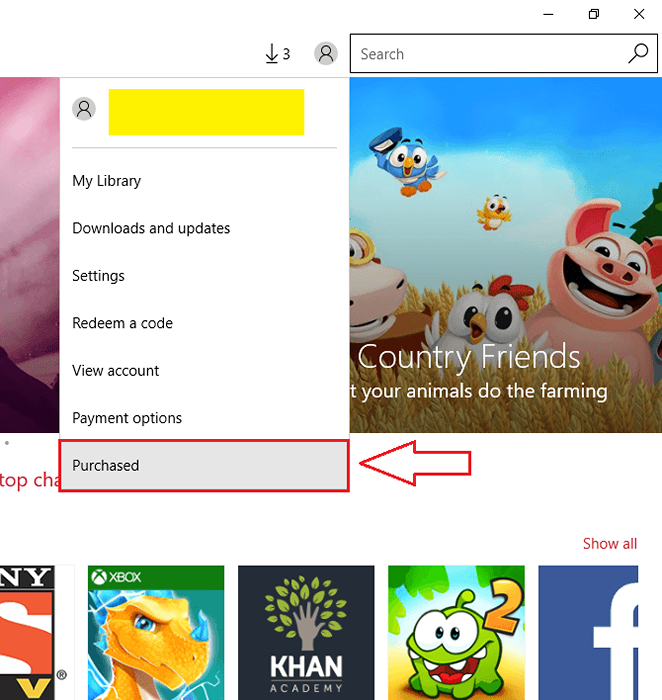
PASSO 4
- Agora você será redirecionado para a página de entrada da Microsoft. Você precisa inserir as credenciais da conta da Microsoft e clicar no Entrar botão quando você estiver pronto, para ver o histórico de compras da sua loja.
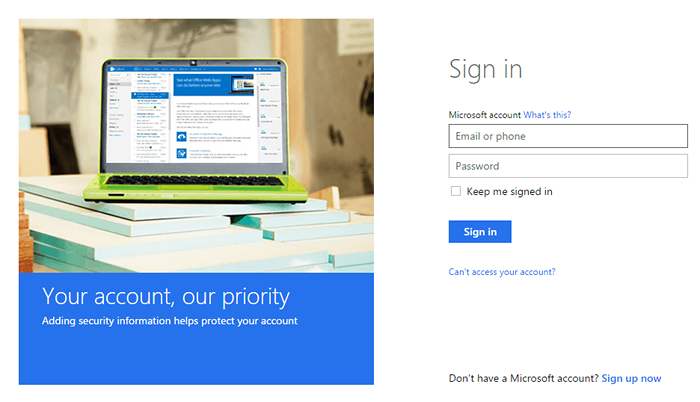
Etapa 5
- Debaixo de Pagamento e cobrança guia, você pode ver o seu Windows Store histórico de compras. Procure um menu suspenso que diz Vista de. Você pode selecionar o período de tempo do histórico de compras que deseja ver, neste menu suspenso. Depois de estar pronto, clique no botão Pesquisar. Agora você pode visualizar os itens adquiridos junto com suas datas de compras, os modos de pagamento e o valor que você pagou por cada item dos resultados da pesquisa.
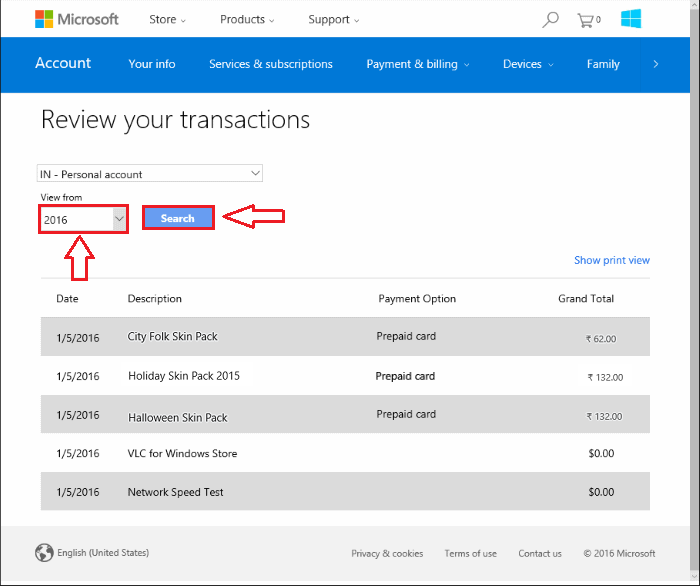
Sim, verificando o seu Windows Store O histórico de compras é tão simples como isso. Você sempre pode acompanhar todos os itens que comprou usando esta maneira simples. Ele também permite que você tenha uma idéia sobre a quantidade que você gastou em cada um dos itens. Espero que você tenha achado o artigo útil.
- « Como comprar aplicativos da Windows Store sem senha
- Fixo! 0xc0000017 Ocorrência de erro durante a instalação do Windows 10 »

